Menu Insert Pada Microsoft Word – Salah satu perangkat lunak yang sangat terkenal untuk membuat dokumen di komputer adalah Microsoft Word. Dalam perangkat ini, terdapat berbagai alat yang bervariasi untuk menyusun dokumen dengan tampilan yang menarik dan terstruktur. Salah satu bagian yang penting dalam Microsoft Word adalah menu Insert yang menyediakan beragam alat yang bermanfaat.
Saat membuka jendela Microsoft Word, bagian teratas yang biasanya terlihat adalah Ribbon yang berisikan sebelas menu utama. Setiap menu ini memiliki banyak alat dan fitur yang berbeda. Yang mana Menu Insert merupakan salah satu dari sebelas menu utama tersebut dan menyediakan beberapa kategori alat yang berguna untuk menyisipkan berbagai elemen ke dalam dokumen.
Menu Insert Pada Microsoft Word
Menu Insert pada Microsoft Word menyediakan berbagai opsi yang berguna untuk mengedit dokumen yang sedang dibuat. Umumnya, pengguna komputer menggunakan menu ini untuk mengatur berbagai objek dalam dokumen, mengubah layout, mengelola tabel, menambahkan simbol, dan masih banyak lagi.
Untuk lebih memahami fungsi dari menu Insert ini, penting untuk mengenal beberapa bagian yang ada di dalamnya. Saat dibutuhkan, Anda dapat menggunakan bagian-bagian ini untuk menyesuaikan dokumen sesuai kebutuhan.
1. Pages
Di dalam kategori Halaman pada menu Insert, terdapat tiga opsi yang tersedia untuk mengelola halaman-halaman dalam lembar kerja dokumen.
Cover Page
Menu ini berisi ragam pilihan sampul yang dapat diterapkan di bagian awal dokumen. Penggunaannya umumnya untuk membuat sampul pada skripsi atau dokumen resmi lainnya, memberikan kesan formal yang menarik.
Blank Page
Opsi ini berguna untuk menyisipkan halaman kosong dengan cara menciptakan jarak antara dua halaman. Prosesnya menambahkan satu halaman di atas halaman yang dipilih serta satu lagi di bagian bawahnya. Pilihan ini sering digunakan untuk memisahkan bagian-bagian tertentu dalam dokumen.
Page Break
Fitur ini dapat diakses dengan menekan kombinasi tombol Ctrl dan Enter. Fungsinya adalah menambahkan halaman baru secara instan di bawah halaman yang sedang dipilih, menghilangkan kebutuhan untuk menekan tombol Enter berulang kali untuk menambah halaman baru.
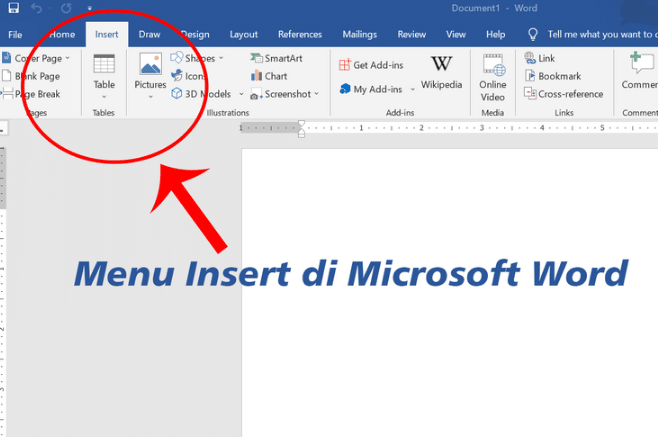
2. Tables
Menu ini berperan dalam menyisipkan tabel secara langsung ke dalam dokumen yang sedang dibuka dan diedit di Microsoft Word. Pengguna memiliki kemampuan untuk menentukan jumlah kolom dan baris yang diinginkan pada bagian ini, sehingga tabel yang diinginkan akan muncul secara otomatis dan dapat langsung disunting.
3. Menu Insert pada Microsoft Word: Illustrations
Pada bagian ini, terdapat 7 submenu yang menyajikan berbagai ikon untuk mempermudah pemahaman fungsinya.
Pictures
Menu ini digunakan untuk menyisipkan gambar ke dalam dokumen Microsoft Word. Terdapat dua cara untuk menambahkan gambar: pertama, dengan mengakses gambar dari perangkat yang digunakan, dan kedua, dengan mencari gambar secara daring.
Shapes
Terdapat 8 kategori dalam submenu Shapes yang berisi beragam bentuk dan panah. Pengguna dapat memasukkan bentuk-bentuk tersebut ke dalam dokumen dan mengisi mereka dengan teks atau gambar.
Icons
Saat membuat dokumen, seringkali dibutuhkan penambahan ikon tertentu. Menu Icons ini memudahkan pengguna dengan menyediakan pilihan ikon yang lengkap tanpa perlu mencarinya di tempat lain.
3D Models
Bagian ini menawarkan koleksi model 3D yang dapat dipilih. Sebagai contoh, model anjing yang dapat dimasukkan ke dalam dokumen hanya menampilkan bagian depannya. Namun, pengguna bisa mengklik dan memutar model anjing tersebut untuk melihat bagian samping, belakang, atas, dan bawah.
SmartArt
Menu ini berguna untuk membuat beragam jenis grafik. Bagian ini sangat penting bagi mahasiswa yang ingin memperkaya penelitian mereka dengan grafik yang menarik dan informatif.
Chart
Menu ini menyediakan berbagai jenis diagram dalam tampilan yang bervariasi. Pengguna dapat dengan mudah mengubah tampilan diagram dan mengedit kontennya di Microsoft Excel.
Screenshot
Fitur ini secara otomatis mendeteksi tangkapan layar dan memungkinkan pengguna untuk menyisipkannya langsung ke dalam dokumen yang sedang diedit tanpa harus menyimpannya terlebih dahulu.
4. Add-ins
Ada beberapa opsi yang tersedia bagi pengguna untuk mendapatkan referensi artikel tanpa harus mencari melalui Google. Pengguna dapat memanfaatkan tiga opsi yang disediakan. Fitur ‘Get Add-ins’ memungkinkan pengguna untuk mencari referensi dari berbagai situs web yang berbeda, sementara ‘My Add-ins’ memungkinkan pengguna untuk membuka referensi yang telah mereka kumpulkan sendiri.
Selain itu, tersedia juga opsi menggunakan Wikipedia yang memungkinkan pengguna untuk menemukan referensi dari sumber tunggal, yakni Wikipedia. Hal ini memberikan alternatif bagi pengguna yang ingin merujuk pada sumber informasi yang lebih terfokus.
5. Media
Bagian yang dimaksud menampilkan hanya satu opsi, yakni Online Videos. Opsi ini difungsikan untuk memasukkan tautan URL video yang ditemukan daring, memungkinkan video tersebut dimasukkan secara langsung ke dalam dokumen tanpa perlu diunduh terlebih dahulu. Untuk melengkapi pengalaman membaca, opsi ini sangat berguna dalam menyisipkan konten multimedia tanpa harus meninggalkan halaman dokumen yang sedang dibuat. Dengan begitu, pengguna dapat mengakses konten video tersebut dengan lebih mudah dan cepat.
6. Header & Footer
Sering diterapkan pada beragam jenis dokumen, terutama yang memiliki sifat formal dan profesional. Di dalam menu ini, terdapat tiga submenu yang berguna.
Header
Opsi ini memungkinkan pengguna untuk menambah dan mengedit Header. Fitur ini berguna untuk membuat kepala surat dengan berbagai desain yang tersedia secara daring dan luring.
Footer
Menu ini akan terletak di bagian bawah setiap halaman dokumen. Desainnya dapat disesuaikan dengan Header atau bisa juga digunakan secara terpisah tanpa ketergantungan pada Header.
Page Number
Submenu ini berguna untuk mengatur nomor halaman pada dokumen Microsoft Word. Nomor halaman dapat ditambahkan baik pada bagian Header maupun pada bagian Footer sesuai kebutuhan.
10. Symbols
Terdapat dua submenu di dalam opsi Symbols, yaitu Equation dan Symbol. Kedua submenu ini sangat berguna bagi para pembuat dokumen yang memerlukan penggunaan rumus matematika.
Equation
Submenu ini menyajikan berbagai macam rumus matematika, seperti ekspansi jumlah, teorema Pythagoras, teorema binomial, perhitungan luas lingkaran, rumus kuadrat, dan sebagainya. Pengguna hanya perlu memasukkan rumus yang diperlukan dan mengeditnya sesuai dengan kebutuhan untuk menyisipkan rumus yang tepat dalam dokumen.
Symbol
Submenu ini berisi tabel lengkap yang menampilkan berbagai simbol matematika dan simbol umum lainnya. Semua simbol ini dapat digunakan untuk berbagai keperluan, memudahkan pengguna dalam menyisipkan simbol yang diperlukan dalam dokumen.
Dengan memahami bagian-bagian dalam menu Insert pada Microsoft Word dari seputarteknologi, pengguna dapat lebih mengoptimalkan penggunaan fitur dalam lembar kerja. Disarankan untuk juga mempelajari berbagai bagian lain yang terdapat dalam Ribbon Microsoft Word guna memanfaatkan fungsi-fungsinya secara lebih luas.